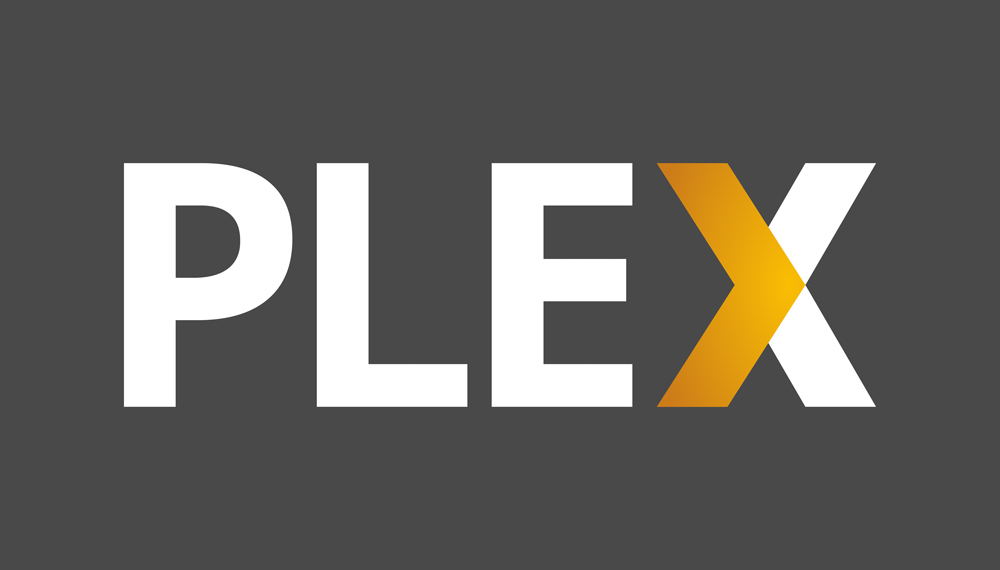หนึ่งในคุณสมบัติเจ๋ง ๆ ที่นำเสนอโดยกลุ่มผลิตภัณฑ์สมาร์ททีวีของ Vizio คืออุปกรณ์ Chromecast ในตัว แน่นอนว่า Chromecast เป็นอะแดปเตอร์สื่อสำหรับสตรีมมิงจาก Google ที่ให้คุณเล่นวิดีโอและเพลงผ่านบริการสตรีมมิงบนทีวีของคุณได้โดยตรง ช่องต่างๆ รวมถึงเพลงและเกม ถูกจัดเป็น “แอพ” บน Vizio TV เนื่องจากแอปเหล่านี้ใช้ซอฟต์แวร์และทำงานบนโปรเซสเซอร์ของ Chromecast ในตัว การอัปเดตแอปจึงเป็นสิ่งสำคัญ บทความนี้จะแสดงวิธีอัปเดตแอปบนสมาร์ททีวี Vizio ของคุณ

มีสมาร์ททีวี Vizio มาหลายรุ่น และขั้นตอนในการอัปเดตแอปจะแตกต่างกันไปในแต่ละรุ่น อย่างไรก็ตาม Vizio TV มีสองประเภท: รุ่น VIA และ VIA Plus รุ่นเก่าและรุ่นใหม่กว่า (รวมถึง P-Series และ M-Series) ที่มี SmartCast ฉันจะแนะนำคุณตลอดการอัปเดตแอปสำหรับทีวีทั้งสองประเภท

อัปเดตแอปบน Vizio VIA หรือ VIA Plus TV
ระบบดั้งเดิมสำหรับการเพิ่มแอพใน Vizio Smart TV เรียกว่า VIA ซึ่งย่อมาจาก Vizio Internet Apps หากคุณต้องการอัปเดตแอปในรุ่นเหล่านี้ คุณต้องดำเนินการด้วยตนเอง กระบวนการนี้จำเป็นต้องลบแอพ VIA และติดตั้งใหม่หรือทำการอัพเดตเฟิร์มแวร์ (ซึ่งทำในสิ่งเดียวกัน)
ในการอัปเดตแอปของคุณเท่านั้น คุณต้องลบแล้วติดตั้งแต่ละแอปใหม่:
- กดปุ่ม V หรือ VIA บนรีโมทของคุณ
- เลือกแอพที่คุณต้องการอัปเดตและเลือกปุ่มสีเหลืองบนรีโมทของคุณ
- หากคุณเห็นอัปเดตให้กดที่ หากคุณไม่เลือก ให้เลือกลบแอป แล้วคลิกตกลง
- ยืนยันการเลือกซื้อโดยไฮไลต์ใช่แล้วกดตกลง
- ไปที่ App Store โดยใช้รีโมทของคุณ
- เลือกแอปที่คุณต้องการอัปเดต หรือติดตั้งใหม่ แล้วเลือกตกลง
- เลือกติดตั้งและอนุญาตให้กระบวนการเสร็จสมบูรณ์
Vizio ใช้แพลตฟอร์ม Yahoo เพื่อโฮสต์แอปเหล่านี้ ดังนั้นคุณจะเห็น 'Yahoo Connected Store' เมื่อเลือก
หากต้องการอัปเกรดเฟิร์มแวร์ด้วยตนเอง คุณจะต้องมีไดรฟ์ USB และใช้เวลาประมาณ 15 นาที
- เปิดทีวีของคุณ ไปที่การตั้งค่าและ ระบบ เพื่อตรวจสอบหมายเลขเวอร์ชันเฟิร์มแวร์ภายใต้เวอร์ชัน
- ดาวน์โหลดเฟิร์มแวร์ล่าสุดสำหรับทีวีรุ่นของคุณจากเว็บไซต์สนับสนุน Vizio เลือก Support และป้อนหมายเลขรุ่นทีวีของคุณเพื่อรับเฟิร์มแวร์ที่ถูกต้อง เปรียบเทียบกับเวอร์ชันที่แสดงบนทีวีของคุณและดำเนินการต่อหากเวอร์ชันที่ติดตั้งเก่ากว่า
- เปลี่ยนชื่อไฟล์ที่คุณดาวน์โหลดเป็น 'fwsu.img' ซึ่งจะทำให้ทีวีของคุณรู้จักว่าเป็นไฟล์อิมเมจเฟิร์มแวร์
- คัดลอกไฟล์ไปยังไดรฟ์ USB ของคุณ
- ปิดทีวีและเสียบไดรฟ์ USB เข้ากับทีวีของคุณ
- เปิดทีวีของคุณ คุณควรเห็นไฟสีน้ำเงินบนทีวีแจ้งว่าได้รับ USB และไฟล์อิมเมจเฟิร์มแวร์แล้ว
- เมื่อไฟสีน้ำเงินดับลง ให้ปิดทีวีและถอดไดรฟ์ USB ออก
- เปิดทีวี ไปที่การตั้งค่าและระบบเพื่อตรวจสอบหมายเลขเวอร์ชันเฟิร์มแวร์ภายใต้เวอร์ชันเพื่อให้แน่ใจว่าคุณใช้เฟิร์มแวร์ล่าสุด
อัปเดตแอปใน Vizio TV ที่ใหม่กว่า
Vizio TV รุ่นต่อๆ มาใช้ SmartCast TV ซึ่งเป็น Chromecast เวอร์ชันหนึ่ง ด้วย Chromecast คุณสามารถใช้แอปบนโทรศัพท์เพื่อส่งเนื้อหาไปยังทีวีของคุณได้โดยตรง รุ่นใหม่กว่าเหล่านี้ไม่ต้องการให้คุณอัปเดตแอพของคุณด้วยตนเอง พวกเขาอัปเดตตัวเองโดยอัตโนมัติเมื่อคุณไม่ได้ใช้ทีวี โมเดลเหล่านี้ยังอัปเดตเฟิร์มแวร์เป็นระยะ แต่คุณสามารถดำเนินการด้วยตนเองได้หากต้องการ ทีวี Vizio ที่ติดตั้ง SmartCast ทำให้การอัปเดตสั้นลงมาก ตราบใดที่ทีวีของคุณเชื่อมต่อกับ WiFi ก็จะใช้เวลาเพียงไม่กี่วินาทีในการอัปเดตทีวีของคุณด้วยตนเอง
- เปิดทีวีของคุณ
- ด้วยรีโมท ให้เลือก เมนู แล้วเลือก การตั้งค่า
- เลือกระบบและตรวจหาการอัปเดต
- ยืนยันการอัปเดตใด ๆ หากพบ
คุณควรเห็นตัวบ่งชี้ความคืบหน้าบนหน้าจอแสดงว่ากระบวนการอัปเดตอยู่ไกลแค่ไหน ปล่อยให้ทีวีอัปเดตตัวเองโดยไม่มีการรบกวน และทีวีของคุณจะรีบูตและโหลดเฟิร์มแวร์ล่าสุด ตอนนี้คุณสามารถเปิด SmartCast TV และดูแอพหรือคุณสมบัติใหม่ๆ ที่ออกมาพร้อมกับการอัปเดตได้แล้ว

ฉันจะอัปเดตแอป Hulu ของฉันบน Vizio TV ได้อย่างไร
หลายท่านอาจสังเกตเห็นว่า Hulu จะไม่ทำงานในโทรทัศน์ของคุณอีกต่อไป และ Vizio ได้กล่าวถึงปัญหา Hulu ที่ไม่ทำงานบนเว็บไซต์ของพวกเขา
Vizio กล่าวว่า "อุปกรณ์ VIZIO VIA รุ่นเก่าบางรุ่นจะไม่สามารถสตรีม Hulu Plus ได้อีกต่อไป นี่เป็นเพราะการอัปเกรด Hulu ที่ทำกับแอป Hulu Plus สิ่งนี้ส่งผลกระทบต่ออุปกรณ์หลายเครื่องในผู้ผลิตอุปกรณ์อิเล็กทรอนิกส์เกือบทั้งหมด ไม่มีปัญหากับ VIZIO TV หรือ Hulu Plus ของคุณ Hulu Plus จะไม่ทำงานบนทีวีตามรายการด้านล่างอีกต่อไป”
หากโทรทัศน์ของคุณเป็นส่วนหนึ่งของรุ่นใดๆ บนเว็บไซต์ คุณจะไม่สามารถรับชม Hulu ได้อีกต่อไป

ฉันจะตั้งค่า Amazon Prime บน Vizio TV ของฉันได้อย่างไร
ตั้งค่า Amazon Prime บน Vizio ได้ง่ายเนื่องจากส่วนขยายอยู่ในโทรทัศน์โดยตรง หากต้องการเข้าสู่ระบบแอป Amazon Prime ให้ทำตามขั้นตอนด้านล่าง
- ค้นหาแอป Amazon Prime Video บนหน้าจอหลักของ Vizio Smart TV มันควรจะติดตั้งแล้ว
- คลิกที่แอพ “Amazon Prime Video” และ เข้าสู่ระบบ โดยใช้ชื่อผู้ใช้และรหัสผ่านของคุณ
- เพลิดเพลินกับวิดีโอ Amazon Prime ของคุณ!
หากคุณต้องการเริ่มต้นใหม่กับทีวีของคุณ ลองดูวิธีฮาร์ดรีเซ็ต Vizio TV ของคุณ หากคุณต้องการอัปเดตเฟิร์มแวร์ โปรดอ่านวิธีอัปเดตเฟิร์มแวร์บน Vizio TV ของคุณ